WordPress Gönderilerinizi Izgara Düzeninde Nasıl Görüntüleyebilirsiniz?
Yayınlanan: 2022-05-07Wordpress gönderilerinizi ızgara düzeninde görüntülemek mi istiyorsunuz? Doğru yeri buldunuz, çünkü bu kılavuzda size bir ızgara düzeni eklemenin en kolay ve en hızlı yolunu göstereceğiz.
Modern temalar tonlarca özellik ve özelleştirme seçeneğiyle gelse de, yerleşik bir ızgara düzeni içermeyen birkaç tema vardır. Ama neyse ki, wordpress sitenizin gönderilerini bir ızgara olarak düzenlemenize izin verecek yollar var.
Bu öğretici kılavuzda, WordPress gönderilerinizi bir ızgara düzeninde nasıl görüntüleyeceğinizi göstereceğiz. Öyleyse, içine dalalım.
WordPress Gönderilerinizi Izgara Düzeninde Nasıl Görüntüleyebilirsiniz?
Temel olarak, web sitenizin gönderilerini bir ızgara düzeninde görüntülemek için kullanabileceğiniz birkaç yol vardır. Bu rehberde size wordpress yerleşik özelliğini kullanma ve ikinci olarak eklentiyi kullanma gibi iki farklı yöntem göstereceğiz.
Öyleyse, WordPress gönderilerinizi bir ızgara düzeninde nasıl görüntüleyeceğinizi görelim.
Yöntem 1: WordPress Gönderilerini Izgara Düzeninde Görüntülemek İçin Yerleşik Özellikler
WordPress.com, gönderilerinizi bir ızgarada görüntülemenize yardımcı olabilecek iki farklı yerleşik blokla gelir. Bunlar-
- WordPress.com Blog Gönderileri bloğu ve
- WordPress Sorgu Döngüsü bloğu.
Eklenti etkin bir siteniz varsa, bu bloklardan herhangi birini kullanmaya geçmeden önce WordPress.com Düzenleme Araç Seti eklentisini etkinleştirdiğinizden emin olun. Yani. başlayalım.
- WordPress.com Blog Gönderileri Bloğu
Bu kullanımı basit blok, sitelerini wordpress.com'da barındıranlar için özel olarak oluşturulmuştur. Bu özelliği kullanmak için yapmanız gereken tek şey yeni bir sayfa oluşturmak ve aşağıdakileri yapmak:
- Editörünüzden yerleştirici (+) düğmesine tıklayın.
- Blog Yazıları bloğunu arayın ve üzerine tıklayın.
- Blog gönderileri blogunu seçtikten sonra, editörünüzde aşağıdaki araç çubuğunu göreceksiniz.

- Buradan Grid View seçeneğine tıklayın.
- Bundan sonra, sağ taraftaki araç çubuğuna gidin, blok seçin ve ızgara işlevlerinizi optimize etmek için çeşitli özelleştirme seçenekleri elde edeceksiniz. Örneğin, ızgara stillerini, ekranı, öne çıkan görseli, kontrol sonrası ayarlarını ve daha fazlasını değiştirmek.
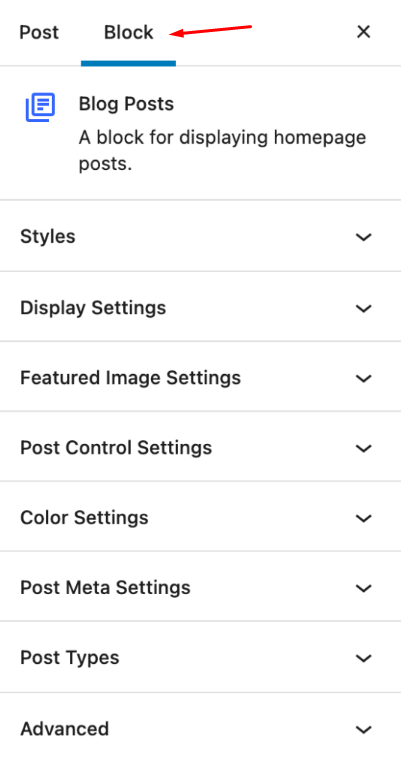
- WordPress Sorgu Döngüsü Bloğu
Çok daha gelişmiş bir temel wordpress özelliğidir ve yukarıdakinden biraz daha karmaşık bulabilirsiniz. Ancak, bu sorgu döngü bloğu ile web sitenizin gönderisinin ızgara düzeni için tamamen özel bir şablon oluşturabilirsiniz. Öyleyse, adımlarla başlayalım-
- Daha önce olduğu gibi, düzenleyicinizden (+) yerleştirici simgesine tıklayın.
- Arama çubuğundan “Sorgu döngüsü” arayın ve tıklayın.
- Tamamlandığında, aşağıdaki araç çubuğunu göreceksiniz ve oradan Izgara Görünümü seçeneğini seçmeniz yeterlidir.

- Şimdi size gönderilerinizin önizlemesini farklı düzenlerde gösterecek. Tercih ettiğiniz birini seçin.
- Ardından, düzenleyicinizin sağ tarafından Sorgu döngüsü bloğu ayar çubuğuna gidin.
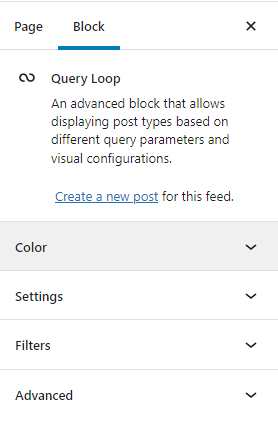
- Buradan metnin ve arka planın rengini özelleştirebilir, gönderi türünü belirleyebilir, gönderilerinizi (en yeniden en eskiye, en eskiden en yeniye, A → Z, Z → A) sıralayabilir ve yapışkan gönderileri dahil edebilir veya hariç tutabilirsiniz. Aslında, bu sorgu döngüsü özelliği, gönderilerinizi kategorilere, yazara ve anahtar kelimeye göre filtrelemenize olanak tanır.
Bu nedenle, temel wordpress yerleşik bloklarını kullanarak yazılarınızı bir ızgara düzeninde görüntülemenin iki yolu bunlardır. Ancak, web sitenizin gönderilerini daha gelişmiş işlevler ve kolaylıkla görüntülemek için olağanüstü bir şey yapmak istiyorsanız, bir eklenti kullanmak sizin için en iyi seçenektir. Bunu akılda tutarak, bir sonraki yöntemimize geçelim.
Yöntem 2: Yazıları Izgara Düzeninde Görüntülemek için Eklentiyi Kullanma
Eklentiler, gönderilerinizi profesyonel bir şekilde en güzel şekilde görüntülemek için bir ızgara kullanmanın en etkili, zaman kazandıran ve en kolay yollarından biridir. Eklenti kullanmanın en iyi yanı, özel teknik ve kodlama becerilerine sahip olmanıza gerek olmamasıdır.
Tüm bunların yanı sıra, eklentiler, gönderinizi tam istediğiniz gibi bir ızgarada oluşturmanıza ve görüntülemenize olanak tanıyan birçok işlev ve özelleştirme seçeneğiyle gelir. Bu bölüm için, Gutenberg Post Blocks eklentisi olan en iyi post layout eklentisi wordpress'i kullanacağız. Öyleyse, süreci başlatalım-
Adım 1: Gutenberg Post Blocks Eklentisini Kurun
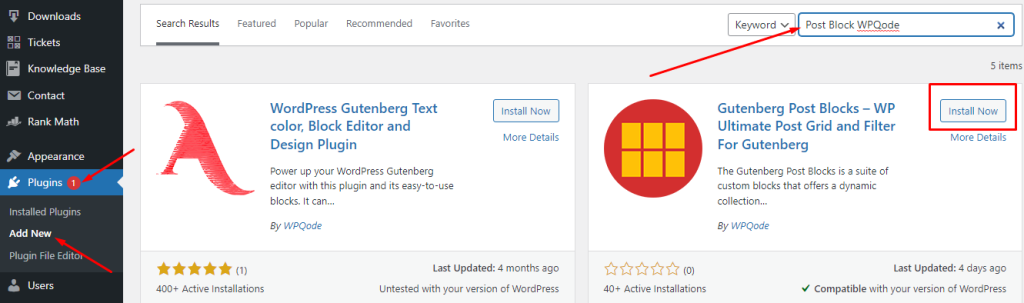
- İlk olarak, wordpress sitenize giriş yapın, kontrol panelinden Eklentiler'e gidin ve tıklayın.
- Bundan sonra açılır menüden Yeni Ekle'yi seçin.
- Ardından, sağ üst taraftaki arama çubuğunu bulun ve “ Post Block WPQode ” ile arama yapmanız gerekir.
- Ardından eklentiyi göreceksiniz; şimdi, sadece “ Şimdi Kur ” düğmesine tıklayın ve bittiğinde, etkinleştirin .
Adım 2: Post Block Eklentisini Kullanarak WordPress Gönderilerini Görüntüleyin
Artık kurulum ve aktivasyon işlemini tamamladığınıza göre, web sitenizin gönderilerini bir Izgara Görünümünde görüntülemek için işlemleri takip edelim. Öyleyse başlayalım-

Not: Bu eklentiyi kullanmak için blok düzenleyici modunda olduğunuzdan emin olmanız gerekir.
- Şimdi yeni bir sayfa açın ve ona bir başlık verin.
- Yapmanız gereken bir sonraki şey, Gutenberg editörünüzden (+) simgesine tıklamak.
- Şimdi, arama çubuğuna "post bloğu" yazın.
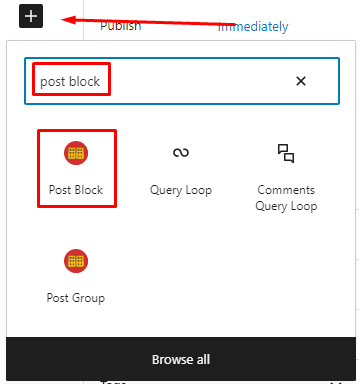
- Gönderi bloğunu aldıktan sonra üzerine tıklayın.
- Artık tüm gönderileriniz varsayılan ızgara düzeniyle görüntülenecek.
- Bu nedenle, sağ taraftaki araç çubuğuna gidin ve Engelle'ye tıklayın.
Buradan, gönderi bloğunuzu tasarlamak için bu eklentinin tüm özelliklerini ve özelleştirme seçeneklerini kullanacaksınız.
Adım 3: Izgara Düzenini Ayarlayın
Şimdi, blok bölümünden Global Kontrol menüsüne tıklayın. Ve küresel kontrol ayarları böyle görünüyor.
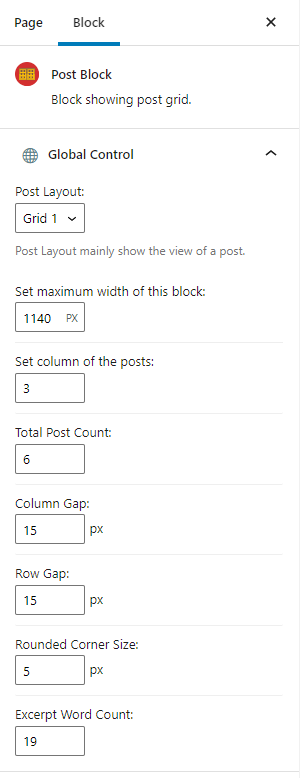
Şimdi, web sitenizin gönderilerine ızgara düzeni ekleme zamanı. Bu nedenle, gönderi düzeni seçeneğinden, tüm ızgara düzeni seçeneklerini elde etmek için aşağı oka tıklamanız yeterlidir. Bu eklenti, ızgara, liste ve yer paylaşımı dahil olmak üzere 6 farklı düzende gelir.
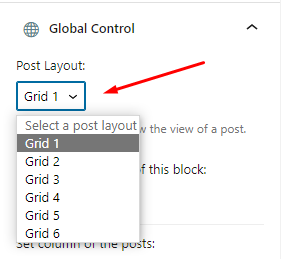
Bu nedenle, mevcut 6 ızgara seçeneğinden herhangi birini seçin. Ve burada, bir ızgaraya ekledikten sonra gönderilerin nasıl göründüğüne bir örnek.
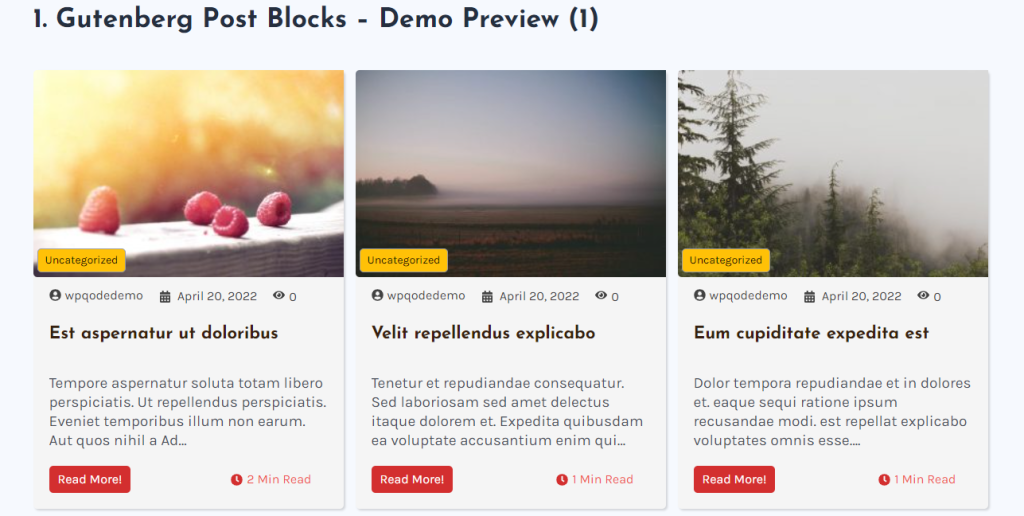
Sırada, bloğunuzun maksimum genişliğini ayarlayabilirsiniz. Ardından sütun numarasını da belirtebilirsiniz; bu, gönderilerinizin görüntüleneceği ızgarayı ifade eder. Örneğin, 6 sütun seçerseniz, sitenizde bir satırda 6 kare kutu görüntülenecektir.
Bu henüz bitmedi; gönderi düzeninizi özelleştirmek için daha birçok seçenek vardır. Sütun ve satır arasındaki boşluğu ve yuvarlatılmış köşe boyutunu ayarlayabilirsiniz. Aslında bu eklenti, görüntülemek istediğiniz toplam gönderi sayısını belirlemenize ve alıntılanacak maksimum kelimeyi seçmenize olanak tanır.
4. Adım: Sorgu Ayarını Özelleştirme
Artık web siteniz için tercih edilen posta ızgarası düzenini elde ettiğinize göre, bu eklentinin daha gelişmiş işlevlerinden en iyi şekilde yararlanalım ve deneyimleyelim. Gutenberg Post blok eklentisinin bu gelişmiş sorgu oluşturucusu, kendi değişikliklerinizi yapmanıza yardımcı olacaktır.
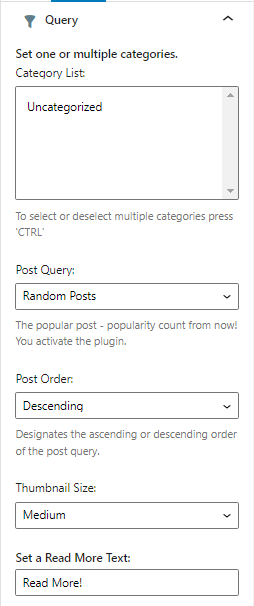
Burada, bir kategori listesi oluşturarak ve ardından gönderileriniz için bir veya daha fazla kategori belirleyerek gönderilerinizi kategori bazında özelleştirme seçeneğine sahip olacaksınız.
Sadece bu değil, aynı zamanda gönderilerinizi rastgele gönderilere veya popüler gönderilere göre, gönderi sorgusunun artan veya azalan sırasına göre sıralayabilir, küçük resim boyutunu belirleyebilir ve öne çıkan görüntünün maksimum yüksekliğini ayarlayabilirsiniz.
Son olarak, bir Daha Fazla Metin Oku düğmesi ayarlayabilir veya isterseniz kendi kelimelerinizi koyabilirsiniz.
Adım 5: Diğer Özelleştirmeleri Yapın
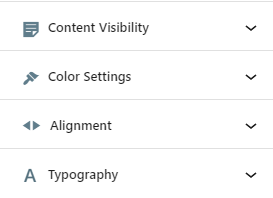
Sırada, öğeleri uygun buldukça ekleyerek veya devre dışı bırakarak düzeni özelleştirebilirsiniz. Örneğin, içerik görünürlüğü menüsü, gönderi düzeninizden aşağıdaki öğeleri etkinleştirmenizi veya devre dışı bırakmanızı sağlar.
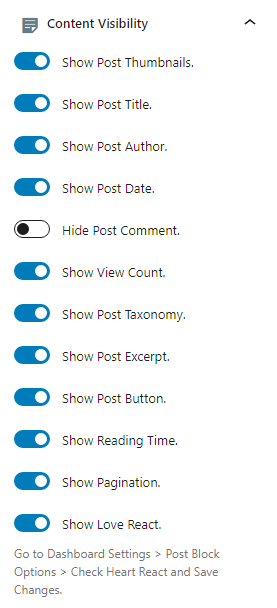
Benzer şekilde, gönderilerinizin gövde arka planı, başlığı, sınıflandırması, sınıflandırma arka planı, meta, meta simgesi, açıklamaları, düğmeleri ve düzeninizdeki diğer tüm öğelerin rengini renk ayarı menüsünden ayarlamak için geniş seçenekleri kullanacaksınız.
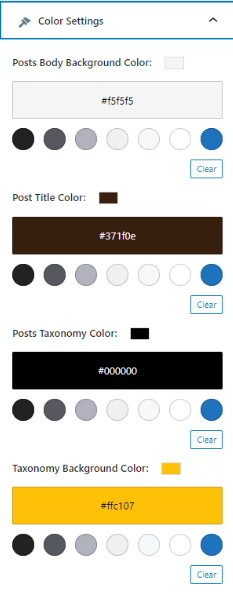
Ve bunun gibi, yazılarınızın sayfalama hizalamasını belirleyebilir ve tipografi menüsünü kullanarak tüm başlıkları, meta gönderi düğmelerini ve diğer öğeleri özelleştirebilirsiniz.
Adım 5: Gönderiyi Yayınlayın
Tüm özelleştirmeler tamamlandığında, gönderiyi yayınlayın ve şimdi wordpress web sitenizin blog gönderilerinin yeni görünümünün keyfini çıkarabilirsiniz.
Sarmak
Web sitenizin gönderilerinin basit temel görünümünden sıkıldıysanız, bu kılavuzdan en iyi şekilde yararlanın ve web sitenizin gönderilerinin ızgara düzeniyle parlamasına izin verin.
WordPress'teki yerleşik özellik oldukça iyi çalışsa da, olağanüstü ve yaratıcı bir şey yaratmak için özgürlüğe ve esnekliğe ihtiyacınız varsa, bu Gutenberg gönderi blokları eklentisi size bu konuda yardımcı olabilir.
Al işte ozaman, buyur. WordPress gönderilerinizi bir ızgara düzeninde nasıl görüntüleyeceğiniz bu kadar. Bu makalenin, WordPress yayınlarınızı bir ızgara düzeninde görüntülemenize yardımcı olduğunu umuyoruz.
